כדי לטפל בשגיאה זו, פשוט התקן מחדש את תוכנת OneDrive
- השבתת ה-VPN או ה-Proxy יכולה להתמודד עם השגיאה המעצבנת הזו שמתקרבת.
- Powercycling הנתב שלך הוא שיטה יעילה נוספת לפתרון בעיה זו.
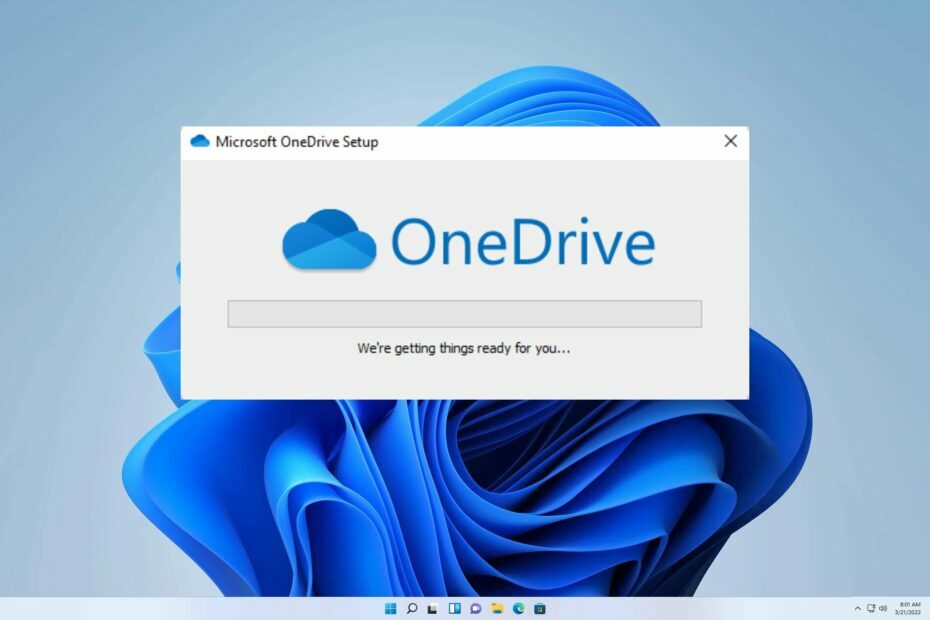
איקסהתקן על ידי לחיצה על הורד את הקובץ
- הורד את Fortect והתקן אותו במחשב האישי שלך.
- התחל את תהליך הסריקה של הכלי כדי לחפש קבצים פגומים שהם המקור לבעיה שלך.
- לחץ לחיצה ימנית על התחל תיקון כך שהכלי יוכל להתחיל את אלגוריתם התיקון.
- Fortect הורד על ידי 0 הקוראים החודש.
משתמשים דיווחו לאחרונה על קושי בכניסה לחשבון OneDrive שלהם דרך יישום OneDrive ב-Windows, כאשר קוד שגיאה של 0x8004e4a1 קוד שגיאה OneDrive מוצג. מעניין, נראה כי בעיה זו משפיעה רק על חשבונות מסוימים, וזה די מוזר.
במאמר זה, אנו שואפים לטפל בבעיה המטרידה כיצד לתקן
0x8004de88 קוד שגיאה של OneDrive. אמנם שגיאה זו כוסתה בהרחבה, אך כעת נספק מדריך מפורט לפתרון בעיות.הצטרף אלינו כשאנחנו בוחנים את הצעדים החיוניים שיש לנקוט כדי לתקן את הבעיה המתסכלת הזו ולהיפרד מהשגיאה המציקה הזו לתמיד.
מהו קוד השגיאה 0x8004e4a1 OneDrive?
כשמדובר ב-OneDrive, קוד השגיאה 0x8004e4a1 יכול להיגרם ממגוון גורמים, כולל הגורמים הבאים:
- בעיות קישוריות לרשת.
- חומת האש של Windows מוגדרת בצורה לא נכונה.
- הפרעה מתוכנת אנטי וירוס.
כיצד אוכל לתקן את קוד השגיאה 0x8004e4a1 OneDrive?
לפני שנתחיל לתקן בעיה זו, בצע את הבדיקות הבאות:
- סבבה את הנתב ובדוק אם זה עוזר לבעיה.
- בדוק את חיבור האינטרנט וודא שהרשת שלך יציבה.
1. הסר את ההתקנה והתקן מחדש את OneDrive
- החזק את חלונות + אני מפתחות יחד לפתיחה הגדרות.
- כעת בחר אפליקציות, ולחץ על אפליקציות ותכונות.

- אתר את OneDrive האפליקציה למטה, לחץ על שלוש נקודות, ו הסר את ההתקנה.
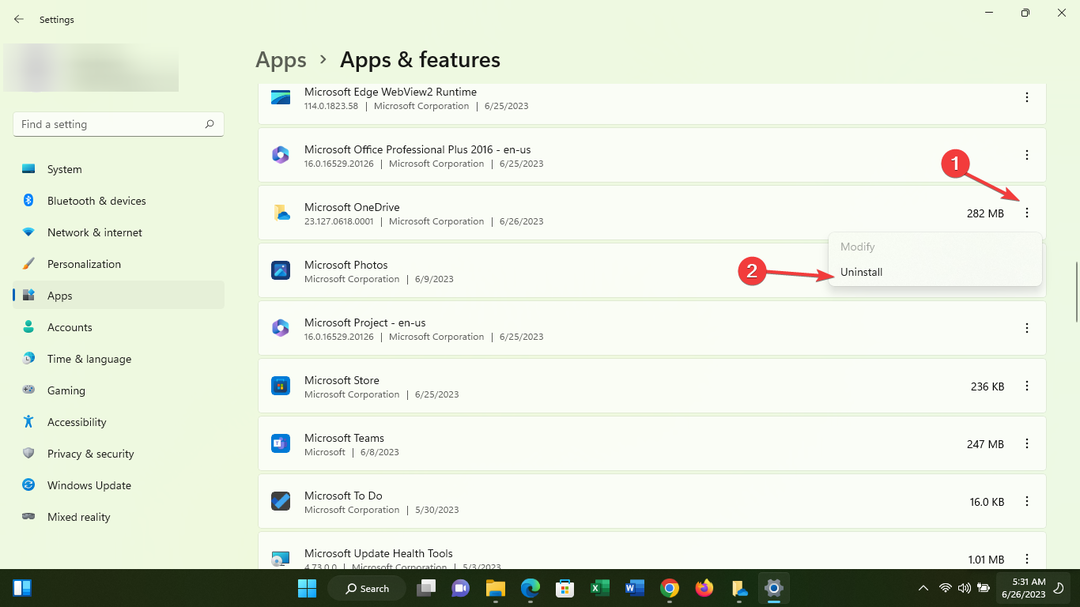
- אחרי זה, הורד את OneDrive ולהתקין אותו.

- לבסוף, נסה להתחבר כדי לראות אם הבעיה נמשכת.
2. השבת VPN או פרוקסי
- החזק את חלונות + ר מפתחות יחד כדי להפעיל את לָרוּץ קופסא.
- בתיבת הפקודה הקלד את הדברים הבאים ולחץ להיכנס לפתוח נכסי אינטרנט:
 inetcpl.cpl
inetcpl.cpl
- הקלק על ה חיבור לשונית ובחר את הגדרות LAN אוֹפְּצִיָה.
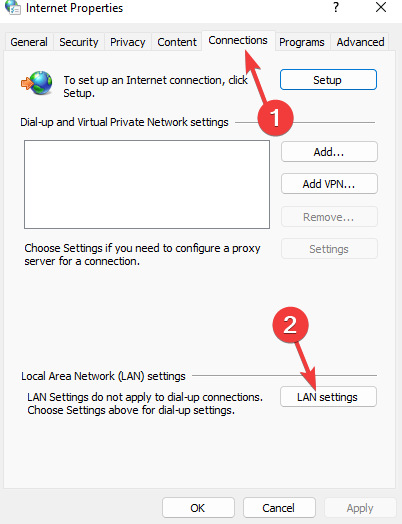
- היו בטוחים שה זיהוי אוטומטי של הגדרות האפשרות מסומנת. לאחר מכן בטל את הסימון של השתמש בפרוקסישרת עבור ה-LAN שלך מתחת לקטע שרת פרוקסי. נְקִישָׁה בסדר כדי לשמור את השינויים.

- לבסוף, לְאַתחֵל המחשב האישי שלך.
לאחר שתעשה זאת, בדוק אם שגיאת 0x8004e4a1 ב- OneDrive נעלמה.
- קוד שגיאה 0x8004e4f1 OneDrive: כיצד לתקן את זה
- 0x8004de25 קוד שגיאה של OneDrive: 3 דרכים לתקן את זה
- 2 דרכים לשתף את OneDrive עם משתמש אחר
- קוד שגיאה 0x8004de88 OneDrive: כיצד לתקן את זה
- לא ניתן לקרוא מאפיינים של Undefined [תיקון שגיאה של OneDrive]
3. אפס את Winshock
- החזק את חלונות + ר מפתחות יחד כדי להפעיל את תיבת הפעלה, וקלט cmd בתוך הקופסה כדי להפעיל את שורת פקודה.

- לאחר פתיחת החלון הקלד את הפקודה הבאה ולחץ להיכנס:
קטלוג איפוס netsh winsock
- עַכשָׁיו לְאַתחֵל המערכת שלך.
אנו שמחים להבטיח לך שהמדריך שלנו צייד אותך בכל הכישורים הדרושים כדי להתמודד עם החששות שלך.
עם זאת, במקרה של שיהוקים נוספים, אנו ממליצים להתייעץ עם המדריך המקיף שלנו לפתרון הבעיה קוד שגיאה של OneDrive 0x8004de40.
אנו מחכים בקוצר רוח למשוב שלך על האופן שבו פתרונות אלה עבדו עבורך. אל תהססו להשאיר תגובה למטה ולספר לנו איזו שיטה הוכיחה את עצמה הכי יעילה עבורכם.
עדיין נתקלים בבעיות?
ממומן
אם ההצעות לעיל לא פתרו את הבעיה שלך, המחשב שלך עלול להיתקל בבעיות קשות יותר של Windows. אנו מציעים לבחור בפתרון הכל-באחד כמו Fortect לתקן בעיות ביעילות. לאחר ההתקנה, פשוט לחץ על הצג ותקן לחצן ולאחר מכן לחץ התחל תיקון.


